Lär dig hur du tar bort text från bilder i Photoshop
När du redigerade en bild kanske du tänkte på att använda Adobe Photoshop. Och ja, Adobe Photoshop är ett populärt fotoredigeringsprogram, särskilt för proffs. Dessutom är Photoshop inte bara begränsat till att förbättra dina bilder; det kan också ta bort vattenstämplar. Vattenstämplar är ett av huvudproblemen för människor som vill ladda upp bilder på olika plattformar. Och det kan vara i form av text, logotyp eller bild. Lyckligtvis finns det många applikationer som du kan använda för att ta bort vattenstämplar från bilder. Och en av dem är Adobe Photoshop. Läs därför det här inlägget noggrant för att lära dig hur man tar bort text från en bild med Photoshop.
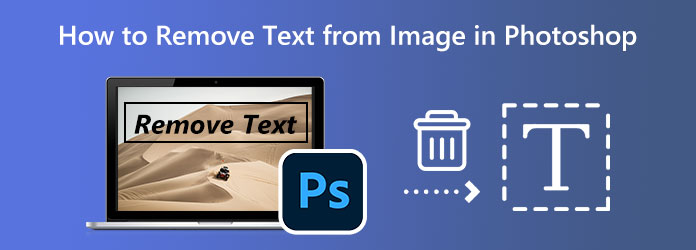
Del 1. Hur man använder Photoshop för att ta bort text från bilder
Photoshop är det bästa alternativet för många proffs att redigera sina bilder. Och med denna fantastiska bildredigeringsapplikation kan du ta bort textvattenstämplarna på dina bilder. Adobe Photoshop kan dock vara lite utmanande eftersom det finns många verktyg du kan använda, och med det kan du använda flera metoder för att göra en typ av redigering. Men efter många användare av den här appen kan du säkert få kläm på det. Och i den här handledningen kommer vi att använda rastreringsfunktionen för att ta bort text från en bild i Photoshop.
Hur man tar bort text i Adobe Photoshop med hjälp av rastreringsfunktionen
steg 1 Först och främst ladda ner Adobe Photoshop på skrivbordet. Och öppna sedan programmet och importera bilden med text. För att importera en bild, klicka på Arkiv-knappen och välj Öppen.
steg 2 Nu måste vi göra ett lager eller en kopia av bilden så att originalfilen inte kommer att påverkas när du väl börjar redigera bilden. Gå till lager och högerklicka på bilden som du vill ta bort texten. Och sedan, på den resulterande panelen, klicka på Kopiera knapp.
steg 3 Byt sedan namn på det nya lagret så att bilden blir lättare att komma ihåg. För att byta namn på lagret, högerklicka på det kopierade lagret, så visas en ny panel. Från panelen väljer du Byt namn knapp. Sedan öppnas ett nytt fönster där du byter namn på lagret. Du kan välja vilket namn du vill för din bild. Klicka på Save alternativet för att spara alla ändringar.
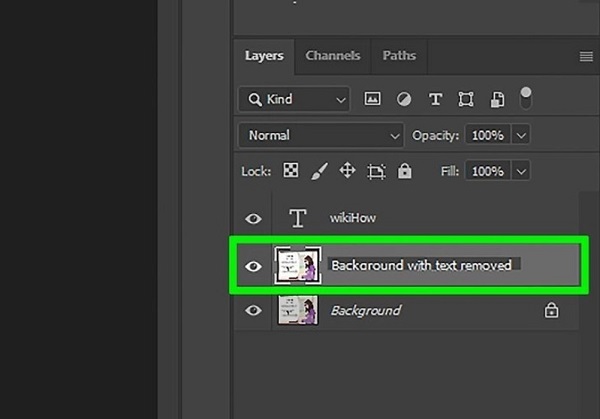
steg 4 Och högerklicka på det nya lagret för att öppna verktygspanelen. Välj Rasterisera lager alternativet så att ditt lager rastreras. När du rastrar ett lager aktiveras det för redigering.
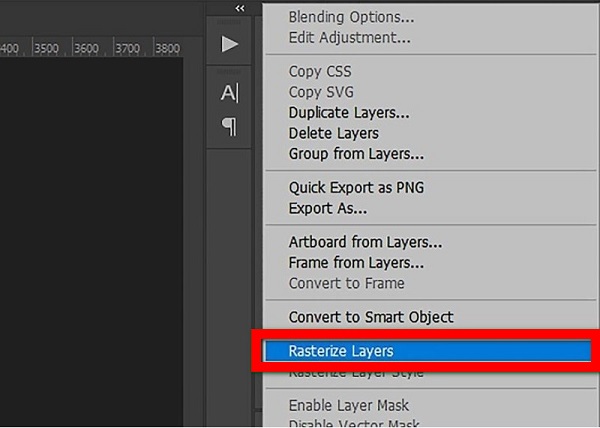
steg 5 Nu när lagret är rastrerat kan du ta bort texten från din bild. Två verktyg kan hjälpa dig att ta bort texten från ditt foto. Du kan använda Lasso verktyg. Välj det från verktygen till vänster på skärmen, klicka på området runt texten och börja flytta markören. Tryck Radera när du markerat hela texten på bilden du vill ta bort.
Du kan också välja Utsuddningsverktyg för att ta bort texten från din bild. Tryck E på ditt tangentbord för att aktivera verktyget. Sedan, i det övre vänstra hörnet av gränssnittet, ser du alternativ för att öka storleken på radergummit. Du kommer också att se Opacitet och ändra den till 95%. Efter det flyttar du radergummit runt texten. Vänsterklicka på musen för att se att du kommer att se textområdet som tas bort efter att ha svävat runt radergummiverktyget runt texten.
Del 2. Hur man tar bort text från en bild utan Photoshop Online
Eftersom Adobe Photoshop är ganska utmanande, särskilt för nybörjare, söker många efter ett alternativt verktyg. Det finns många applikationer för borttagning av vattenstämplar online och offline som kan hjälpa dig med att ta bort text från bilder. Men många föredrar att använda ett onlineverktyg eftersom det låter dem spara lagringsutrymme på sin enhet. Nedan kommer vi att visa hur man tar bort text från en bild utan Photoshop online.
Tipard Image Watermark Remover gratis online är ett program som du kan använda för att ta bort texten från din bild. Denna onlineapplikation är tillgänglig på alla ledande webbläsare, som Google, Firefox och Safari. Dessutom erbjuder denna onlineprogramvara många sätt att ta bort texten på din bild. Du kan använda verktyget polygonal, lasso eller pensel. Du kan också ta bort texten från din bild utan att förlora dess kvalitet. Det som också är bra med Tipard Image Watermark Remover Free Online är att det låter dig beskära din bild om du vill klippa ut en onödig del av bilden. Dessutom är den enkel och säker att använda.
Hur man tar bort text från bilder med Tipard Image Watermark Remover Free Online
steg 1 Öppna din webbläsare och sök efter Tipard Image Watermark Remover gratis online i sökrutan. Du kommer till huvudsidan genom att klicka på länken.
steg 2 Och på huvudanvändargränssnittet, klicka på Välj foto knappen för att ladda upp bilden du vill ta bort text.
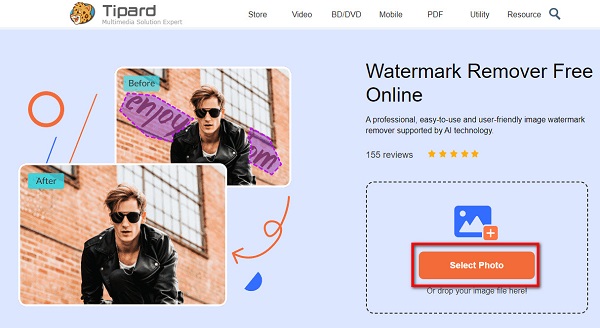
steg 3 När bilden har laddats upp väljer du borttagningsverktyget som du vill använda för att markera texten. Och spåra sedan texten på din bild tills den är helt täckt. Klicka på AVLÄGSNA knappen för att se magin.
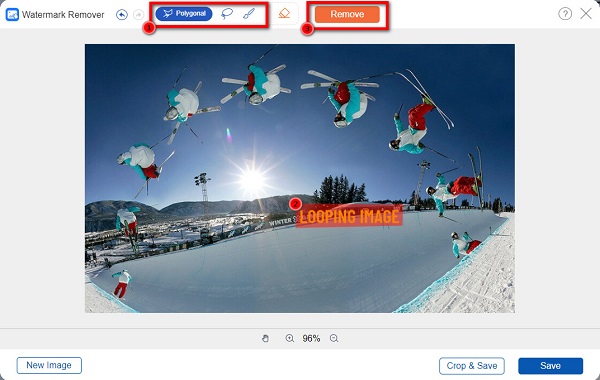
steg 4 Slutligen klickar du på Save knappen för att spara din utdata på din enhet.
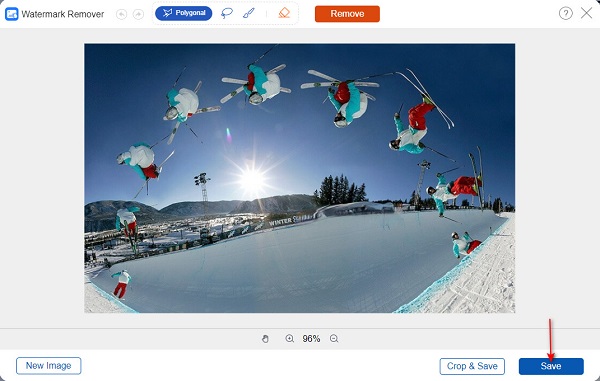
Del 3. Hur man tar bort text från en bild offline
Det finns även offlineapplikationer som du kan ladda ner från internet som gör att du kan ta bort text från bilder. I det här avsnittet kommer vi att visa dig ett offline sätt att ta bort text från en bild utan Photoshop.
steg 1 Download Apowersoft Water Remover på din dator och öppna appen. På det första gränssnittet väljer du Ta bort vattenstämpel från bilden alternativ.
steg 2 Klicka på plusikonen för att ladda upp ditt foto. Du kan också dra och släppa din bild för att ladda upp den.
steg 3 Efteråt kommer du att se två metoder för att radera texten från din bild. Välj vilken du vill bland metoderna och välj texten på din bild.
steg 4 Slutligen klickar du på Konvertera knappen i det nedre högra hörnet av skärmen för att ta bort texten från din bild.
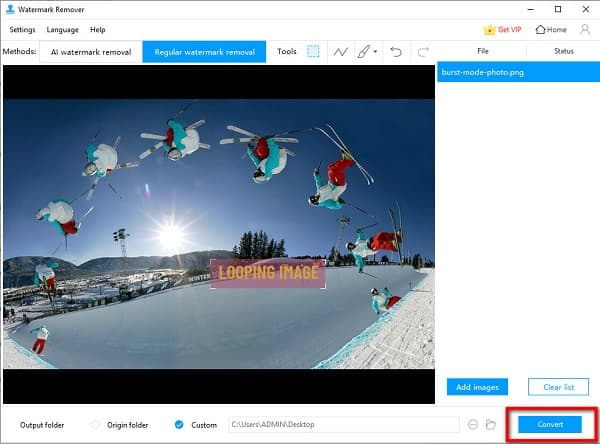
Del 4. Vanliga frågor om hur man tar bort text från bilder i Photoshop
Kan jag ta bort text på ansikten från bilder?
Ja. Photoshop låter dig ta bort text från bilder, bilder, porträtt och landskap. Du kan göra samma metoder ovan för att ta bort texten på ansikten från ditt foto. Du kan också använda Photoshop för att ta bort vattenstämplar från foton.
Hur kan jag ladda ner Adobe Photoshop på Mac?
Gå bara till deras officiella webbplats och ladda ner Adobe Photoshop för Mac.
Är Adobe Photoshop ett engångsköp?
Adobe Photoshop är ett populärt fotoredigeringsprogram för sina redigeringsfunktioner. Det är dock bara tillgängligt på prenumerationsbasis, vilket är kostsamt för många användare.
Slutsats
Även om det inte är lätt att använda Photoshop för att ta bort text från bilder, det är fortfarande ett utmärkt program för att ta bort text från bilder. Dessutom, när du följer stegen som visas ovan, kommer du säkert att få kläm på det här verktyget. Men om du vill använda en enklare metod för att ta bort text från bilder, använd Tipard Image Watermark Remover gratis online.







